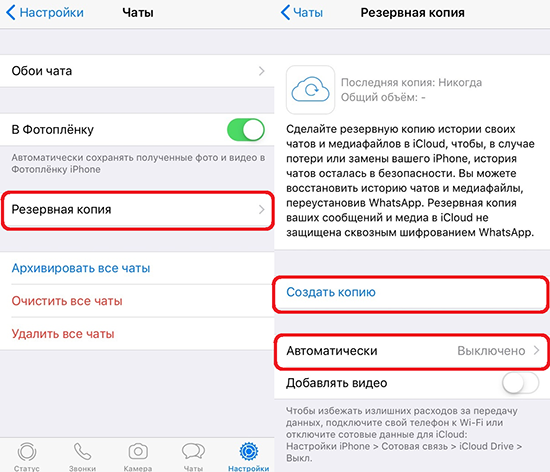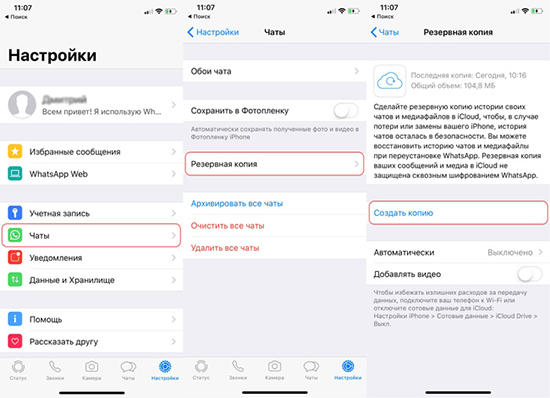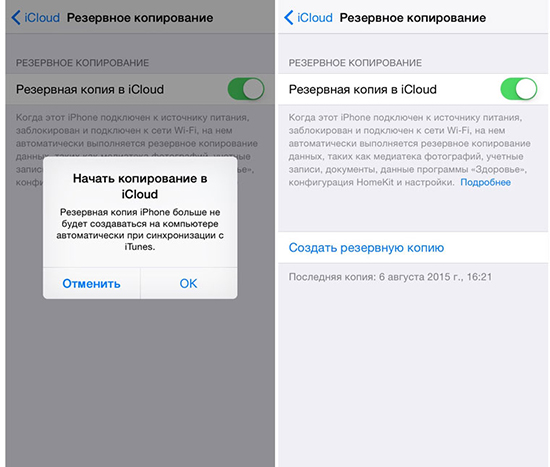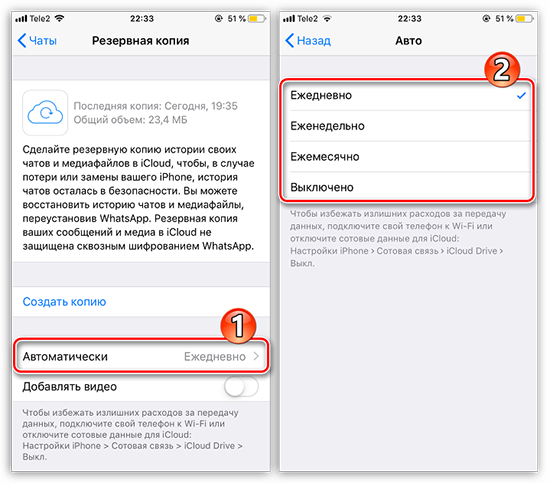- Для чего нужна резервная копия данных в Ватсап и как её сделать?
- Где хранятся переписки?
- Как сделать бэкапы WhatsApp на Android?
- Локальное
- Виртуальное
- Как сохранить чаты WhatsApp на iPhone?
- Как скопировать всю переписку WhatsApp на компьютер?
- Как удалить базы данных сообщений Ватсап?
- Как восстановить сообщения Ватсап на Андроид и Айфон?
- Для Android
- Для iPhone
- Возможные проблемы
- Создание резервной копии WhatsApp на iPhone
- Где может храниться резервная копия WhatsApp на iPhone
- Как создать резервную копию
- Создание резервной копии вручную
- Автоматическое резервное копирование
- Как сделать резервное копирование на Гугл Диске
- Как остановить резервное копирование WhatsApp на iPhone
- Как удалить резервную копию Ватсап
- Проблемы и ошибки
Для чего нужна резервная копия данных в Ватсап и как её сделать?
Каждый день в мессенджерах общаются миллионы людей. Они делятся текстовыми, голосовыми сообщениями, отправляют друг другу различные файлы как фотографии, песни, документы или видео. И становится весьма обидно, если эти сообщения теряются. Чтобы избежать подобного, разработчики WhatsApp создали функцию создания бэкапов.
Ватсап отличается высоким уровнем безопасности и защищенности. Все сообщения шифруются и не остаются на серверах мессенджера, а хранятся на устройствах пользователей. Если вдруг вы стерли свои сообщения, то восстановить их вам никто не поможет, потому что ни у кого, кроме вас, к ним нет доступа. На такой случай и нужна резервная копия данных в ватсап.
Где хранятся переписки?
По умолчанию резервная копия всех переписок создается в мессенджере раз в сутки. Поэтому, если вдруг вы случайно удалите беседу, ее можно будет восстановить самостоятельно из бэкапа.
Происходит это в два часа ночи каждые сутки. При восстановлении бэкапов, чаты будут те же, что были у вас сегодня в это время. Все, что было после, не восстановиться, если вы, конечно, не проводили резервное копирование вручную.
Где хранятся резервные копии разговоров из ватсап? В памяти вашего устройства либо на флэш-карте. Зависит от того, что вы выбрали в настройках (по умолчанию в телефоне). Откройте проводник файлов и в корне системы найдите папку «WhatsApp». Там будет еще одна директория Databases, которая и содержит все копии.
Как сделать бэкапы WhatsApp на Android?
Сделать резервную копию WhatsApp на Android можно двумя способами. Существует локальное и виртуальное резервное копирование данных.
Локальное
Локальное копирование данных происходит в память вашего телефона. Ежедневно в 2:00 все ваши беседы сохраняются, поэтому вчерашние сообщения вы легко можете восстановить.
Помимо автоматического, локальное копирование можно осуществлять самому в любой момент. Для этого сделайте следующее.
- Зайдите в приложение
- Откройте настройки
- Выберите раздел «Чаты».
- Нажмите на резервные копии.
- Далее на кнопку начала копирования. Все ваши диалоги начнут сохраняться.
Виртуальное
При виртуальном резервном копировании происходит сохранение ваших разговоров в облаке. В случае с андроид-устройствами это Google Drive. Такой подход надежнее, ведь из облака информация сама по себе не исчезнет, а вот телефон можно потерять, сломать и так далее. Особенно, если вы вдруг собрались менять свой смартфон, сделайте виртуальное копирование данных в Google Drive.
Наравне с локальным, виртуальные копии также можно осуществлять в автоматическом режиме. Вы сами можете задать как часто создавать бэкапы. Для этого сделайте следующее:
- Зайдите в настройки в раздел чатов
- Выберите резервные копии
- Далее вы увидите Google Drive.
- Выберите учетную запись, где будут храниться ваши переписки.
- Далее задайте периодичность, с которой будут создаваться резервные копии данных.
- По умолчанию видеозаписи не включаются в копирование для экономии памяти. Если они тоже вам нужны, нажмите соответствующую кнопку.
Сейчас, когда ваши диалоги находятся в облачке, чтобы восстановить их понадобится доступ к интернету.
Как сохранить чаты WhatsApp на iPhone?
На iPhone сделать резервную копию WhatsApp можно также, как и на андроид. Автоматическое копирование здесь создается с такой же периодичностью, но вы можете создавать бэкапы вручную. Также на iPhone есть возможность сохранять беседы в своем iCloud.
Чтобы это сделать, вам понадобится:
- Открыть мессенджер.
- Включить настройки, раздел чатов.
- Выбрать пункт «Копирование».
Здесь вы можете создать одну копию или настроить автоматическое резервное копирование с заданной периодичностью:
- Для первого вариант нажмите «Создать копию». Все чаты сохранятся.
- Для второго выберите, в какое время будут создаваться бэкапы и как часто. Также нажмите «Добавить видео», если хотите, чтобы ваши видеозаписи также копировались.
Как скопировать всю переписку WhatsApp на компьютер?
Скопировать всю переписку WhatsApp на компьютер также не сложно. Все ваши сообщения можно отправить на E-mail и сохранить их где угодно, в том числе и на ПК.
Чтобы отправить сообщения на электронную почту, нужно сделать следующее:
- Откройте программу
- Зайдите в настройки
- Выберите «Чаты» и откройте историю.
- Здесь вы увидите нужную копку, а мессенджер подскажет вам, что делать дальше. После этого вы сможете сохранить данные вотсап на компьютере и читать их оттуда же при необходимости.
Обратите внимание на то, что, если у вас слишком много данных, все они могут не поместиться в электронное письмо. Чтобы переслать все данные, удалите самые старые чаты из мессенджера, по завершению части процесса. После этого снова попробуйте отправить. Это нужно, чтобы ваши переписки можно было открыть и прочитать на компьютере.
Также сохранить чаты на компьютере можно и с помощью десктопной версии WhatsApp. Скачайте мессенджер на компьютер, установите его и войдите в свою учетную запись. Синхронизируйте две версии приложения на мобильном устройстве и компьютере. Далее проследуйте в настройки, аналогично способам на телефоне. Выберите, куда хотите сохранить свои чаты и начинайте процесс.
Как удалить базы данных сообщений Ватсап?
Удалить резервную копию ватсап так же просто. Если вам вдруг понадобилось это сделать, то помните, что прочитать переписки из сохраненной базы данных можно будет только с вашего телефона, и ни с какого другого.
Удалить сохраненные данные в ватсап можно как обычные файлы на вашем телефоне:
- Откройте память своего смартфона в корневой директории.
- Отыщите там папку WhatsApp.
- Внутри нее будет лежать еще одна с названием Databases.
- Это папка со всеми базами ваших чатов. Удалите ее и все бэкапы сотрутся вместе с ней. При создании новых копий, данная папка появится самостоятельно.
Как восстановить сообщения Ватсап на Андроид и Айфон?
Удалили важные сообщения? Не расстраивайтесь, вы всегда можете восстановить резервную копию ватсап на андроид и айфон. Как это сделать для обоих платформ, читайте ниже.
Для Android
- Войдите в раздел «Чаты» в настройках
- Выберите базы данных
- Нажмите «Восстановить»
Если мессенджер выдает ошибку о том, что бэкапов не обнаружено, значит:
- Бэкапы в памяти вашего телефона, планшета или флэш-карты были повреждены либо удалены.
- Вы пытаетесь восстановить резервные копии с другого аккаунта.
- Резервные копии находятся не на том Google Drive, к которому вы подключились.
Для iPhone
- Зайдите в мессенджер
- Нажмите «Настройки»
- Выберите «Чаты – Бэкапы»
- «Восстановить из iCloud.
Возможные проблемы
Если при резервном копировании у вас возникли проблемы, перед их устранением проверьте, подключен ли ваш телефон к интернету.
Если соединение есть, но плохое, попробуйте поменять подключение с мобильного интернета на Wi-Fi или наоборот.
При использовании мобильной сети, проверьте количество оставшегося трафика. Восстановление баз данных может запросить гораздо больше, чем обычная переписка. Если трафик закончится в процессе, восстановление прервется.
На вашем устройстве может быть недостаточно свободной памяти для сохранения всех чатов. Проверьте это в настройках и при необходимости удалите ненужные файлы или приложения. Много места для текстовых сообщений не понадобится. Даже, если их у вас очень много, они должны занимать не более 100 МБ.
Возможно, ваше устройство не может подключиться к облачному хранилищу. Чтобы это сделать, привяжите его к своему аккаунту в Google Drive или iCloud, а потом откройте WhatsApp и свяжите облако с ним.
Проверьте версию мессенджера, которая установлена на вашем устройстве. Если приложение не обновлено, загрузить базы данных ваших чатов не получится.
Источник
Создание резервной копии WhatsApp на iPhone
Пользователи популярного мессенджера не знают о наличии дополнительных функций, помимо совершения обмена между собседниками информации, включая аудио и видеозвонки. К примеру, разработчики предлагают создать резервную копию данных, чтобы при первой необходимости выполнить восстановление на используемом устройстве – смартфоне, планшете, компьютере.
Где может храниться резервная копия WhatsApp на iPhone
Перед тем как сделать резервную копию Ватсап на Айфоне, необходимо знать, что файл с данными может храниться:
- во внутренней памяти используемого устройства;
- на переносных накопителях;
- в облачном хранилище, к примеру, на Гугл Диске.
Когда пользователь планирует сделать резервную копию WhatsApp на Iphone, система в автоматическом режиме предлагает выбрать оптимальный путь для последующего хранения.
Как создать резервную копию
Если пользователь пытается создать резервную копию Ватсап на Айфоне, используя при этом мобильное подключение к интернету, необходимо в обязательном порядке активировать функцию сотовых данных для iCloud.
Пошаговый порядок действий, который был разработан квалифицированными специалистами и предложен владельцам устройств, которые функционируют под управлением ОС iOS, включает в себя:
- Сперва требуется открыть мобильное приложение на переносном гаджете.
- После этого владельцу используемого устройства предстоит перейти в категорию внесения персональных настроек.
- Выбирается переход в категорию обмена информацией между пользователями
- Переход в специально разработанный раздел копирования личной информации из учетной записи.
- Активация опции выполнения копирования персональных данных для последующего хранения.
На основании полученного запроса программное обеспечение в автоматическом режиме обрабатывает заявку, после чего на экране отображается соответствующее уведомление.
В качестве альтернативного варианта создания резервной копии выделяют следующий алгоритм действий:
- Запуск программного обеспечения на используемом устройстве.
- В основном меню требуется в правом верхнем углу вызывать диалоговое окно с перечнем актуальных функций.
- Из предложенного списка выбирается вариант создания резервной копии чатов.
- Пользователь сохраняет текущую историю переписок со своими собеседниками.
- На следующем этапе требуется нажать на зеленую клавишу выполнения поставленной задачи.
Система обрабатывает запрос, после чего на экране используемого устройства отображается подтверждающее уведомление.
Создание резервной копии вручную
Пользователи, которые планируют осуществить создание резервной копии в ручном режиме в программном обеспечении, при этом использует мобильное подключение к интернету, в обязательном порядке должны активировать функцию сотовых данных iCloud. С целью выполнения задачи в ручном режиме, требуется соблюдать следующий алгоритм действий:
- Открытие программного обеспечения Ватсап на используемом устройстве.
- Далее осуществляется переход в раздел настроек приложения WhatsApp.
- Выполняется переход в категорию чатов.
- На следующем этапе выполняется переход в подкатегорию резервного копирования данных.
- Активируется опция создания копии в ручном режиме.
По завершении операции программное обеспечение отображает на дисплее смартфона либо планшета подтверждающее уведомление.
Автоматическое резервное копирование
Чтобы гарантировать сохранность персональных данных пользователя в программном обеспечении, включая историю обмена текстовыми и графическими сообщениями, организации аудио и видеозвонков, достаточно активировать опцию автоматического создания резервной копии данных. Инструкция включает в себя следующий алгоритм действий:
- Запуск мобильного приложения на мобильном телефоне либо планшете, которое работает под управлением ОС iOS.
- Переход в меню программного обеспечения.
- В верхнем правом углу нажимается на клавишу вызова нового окна с перечнем актуальных функций.
- Далее пользователь выполняет переход в подкатегорию создания резервной копии данных.
- На следующем этапе активируется автоматическое резервное копирование.
- Определяется в ручном режиме периодичность выполнения операции.
- Подтверждаются внесения изменений нажатием на одноименную клавишу.
Внесенные изменения вступают в силу мгновенно, перезагрузка программного обеспечения не требуется.
Как сделать резервное копирование на Гугл Диске
Пользователи, которые изъявили желание создать резервное копирование данных в облачное хранилище Гугл Диск, требуется придерживаться несложной последовательности действий, в частности:
- Требуется выполнить запуск приложения на переносном гаджете.
- По классическому сценарию пользователь входит в категорию внесения изменений.
- На следующем этапе пользователь открывает диалоговое окно с перечнем доступных функций в мобильном приложении.
- Далее требуется выбрать опцию создания персональной копии информации из зарегистрированного профиля.
- Из предложенных системой вариантов выбирается метод создания резервной копии в облачное хранилище Гугл Диск.
- На следующем этапе предстоит выполнить настройку регулярности создания резервного копирования, которая будет отличной от «Никогда».
- На следующем этапе выбирается персональная учетная запись пользователя в Google – в дальнейшем на нее будет выполнено сохранение.
Обратите внимание, автоматическое резервное копирование данных осуществляется до того момента, пока не закончится выделенная для пользователя память. На практике, превысить предоставляемый лимит путем сохранения данных невозможно, о чем свидетельствуют многочисленные отзыв клиентов Google Disk.
Как остановить резервное копирование WhatsApp на iPhone
При использовании функции автоматического резервного копирования в популярном программном обеспечении, часто может возникать необходимость в отключении. Для этого разработчиками предлагается определенный порядок действий, включающий в себя:
- Запуск популярного мессенджера на своем устройстве, к примеру, планшете либо смартфоне.
- На следующем этапе осуществляется переход в раздел меню с последующим выбором групповых чатов.
- Далее требуется в верхнем правом углу вызвать открытие доступного перечня функций.
- На следующем этапе пользователь переходит в категорию резервного копирования данных с учетной записи Ватсап.
- Во вновь открывшейся форме открывается опция автоматического создания резервной копии информации о переписки с собеседниками.
- На завершающем этапе пользователю предстоит отключить функцию автоматического копирования и подтвердить свои намерения путем нажатия на одноименную клавишу.
Программное обеспечение моментально обрабатывает запрос после подтверждения пользователем. Перезагрузка мобильного приложения не требуется.
Как удалить резервную копию Ватсап
У пользователей программного обеспечения могут возникать различные причины, которые подталкивают на необходимость удаления ранее созданной резервной копии данных в популярном мобильном приложении. Исчерпывающая инструкция включает в себя следующий алгоритм:
- Запуск программного обеспечения на используемом устройстве.
- Пользователь выполняет переход в раздел настроек используемого устройства.
- Далее требуется выбрать используемую персональную учетную запись в верхней части страницы.
- Из представленного перечня активируется iCloud.
- На следующем этапе пользователю требуется спуститься в нижнюю часть до того момента, пока не отобразиться мобильное приложение WhatsApp. Имеющийся бегунок переключается в положение «Выкл.».
На завершающем этапе пользователю требуется подобрать интересующую переписку с собеседниками в программном обеспечении, после чего с помощью продолжительного нажатия активировать перечень опций. Из представленного списка удалений требуется выбрать «скачать» из памяти. Также стоит обращать внимание на наличие возможности очистить буфер обмена в полном объеме. Для этого пользователь нажимает на опцию «Урна для мусора», после чего перемещается вверх перечня.
Проблемы и ошибки
Чтобы не возникало сложностей с резервным копированием данных, разработчики рекомендуют пользоваться высокоскоростным подключением к интернету. Это избавит от возникновения ошибок, которые влекут за собой невозможность в дальнейшем восстановить персональную информацию после переустановки популярного мобильного приложения.
Источник